- Início-
- Valheim-
- Diversos para Valheim-
- VHVR - Valheim VR

VHVR - Valheim VR
Sobre este Mod
Este mod adiciona suporte de VR para Valheim através da integração do OpenVR e SteamVR Unity.
VHVR - Valheim VR
É um mod experimental para o jogo Valheim, que adiciona suporte VR nativo para o jogo usando OpenVR, Unity e SteamVR.
Pessoas que experimentam cãibras causadas por luzes piscando devem ter cuidado especial, pois luzes piscando podem aparecer na tela de inicialização e durante o jogo. O designer desta moda não é responsável por qualquer dano causado pelo uso desta moda. Jogue por sua conta e risco).
Se você tiver dúvidas ou quiser conversar, junte-se a Flatscreen To VR Modding Discord. Você pode aprender sobre outros mods Flatscreen-to-VR, obter apoio e falar diretamente com os criadores de mods.
Importante.
Se você está tendo problemas para instalar mods, podemos ajudá-lo adicionando seus mods instalados, plugins e logs no jogo.
Requisitos.
Mod requer BepInExPack Valheim, uma estrutura mod para jogos Unity que permite aos criadores de mod adicionar código enquanto o jogo está em execução. Ele também inclui o Harmony, uma ferramenta para corrigir métodos existentes na biblioteca C#.
Também preciso de um HMD compatível com OpenVR/SteamVR. Eu testei apenas com Índice de Válvula, mas teoricamente tudo que atende a esses requisitos deve funcionar. Sinta-se à vontade para levantar questões se encontrar incompatibilidade. Se possível, resolverei problemas com fones de ouvido específicos.
Nota sobre multiplayer: Se você usa controle VR, muitos sistemas de jogo foram redesenhados. Ao jogar em um servidor multiplayer com jogadores que não usam VR, coisas estranhas aparecerão, por exemplo, os personagens não terão animações da parte superior do corpo, e o dano aparecerá na sua frente quando você atacar. Se outros jogadores no servidor tiverem um mod definido e em execução, as animações da parte superior do corpo e da mão serão sincronizadas. Os jogadores sem VR também podem definir o mod e usar a opção de configuração "nonVRPlayer" para sincronizar animações VR de seus amigos jogando VR, mesmo se o jogo estiver rodando no modo de tela plana.
Um guia passo a passo útil.
Extraia o conteúdo do arquivo mod diretamente na pasta de instalação do jogo, que contém o arquivo de plug-in BepInEx e um número de arquivos asset/DLL. Depois de instalado, execute o jogo uma vez para gerar os arquivos de configuração.
Iniciar o jogo no modo Tela Plana:
Se você quiser desativar o VR e permitir o carregamento do modo, faça o seguinte
Edite a opção 'nonVrPlayer' no arquivo de configuração para 'true' - isso iniciará o jogo no modo de tela plana, mas você ainda poderá ver as animações de outros jogadores VR. Isso é útil se você estiver brincando com amigos que não têm um VR, e eles estão definindo o mod, e se você definir esse valor, eles serão capazes de ver suas animações corretamente.
Edite a opção 'ModEnabled' em 'false' no arquivo de configuração.
Você também pode aplicar essas configurações a uma sessão usando argumentos de linha de comando. Por exemplo, use os argumentos de linha de comando '-nonVrPlayer=true' ou '-ModEnabled=false' para iniciar no modo de tela plana. Instalá-los cancela o conteúdo do arquivo de configuração.
Dicas de desempenho.
Abra o arquivo boot.cfg na pasta valheim_data usando o Bloco de notas e adicione o seguinte
gfx-habilitar-gfx-trabalhos=1
Adicione 'gfx-enable-native-gfx-jobs=1'.
Isso reduzirá o tempo de quadro da CPU e aumentará o FPS.
Iniciando.
Certifique-se de que o SteamVR está em execução antes de iniciar o jogo.
Defina a resolução do jogo para 1080p nas configurações do jogo (reinicie após atualizar a resolução). Isso está sendo corrigido no momento, mas se a resolução estiver definida muito baixa, partes da interface do usuário serão truncadas e os botões de criação desaparecerão. Se a resolução for muito alta, fica difícil ler a barra da interface do usuário.
Há um problema em manter o foco na janela do jogo; altere "SteamVR always on top" para "Off" nas configurações do SteamVR.
Para centralizar corretamente a câmera no modelo do jogador, é recomendável ficar parado, olhar na direção em que você deseja "centralizar", e reiniciar o rastreamento usando a tecla Home, ou se você usar o controle VR, colocar o controlador VR na frente do HMD por cerca de 3 segundos.
É recomendável desativar o desfoque de movimento VR. Além disso, SSAO parece ótimo, mas é muito desempenho intensivo. Adicionamos um efeito de pós-processamento de terceiros chamado Amplify Occlusion que pode ser usado em seu lugar (consulte "Configurações"); é altamente recomendável usar Amplify e desativar SSAO. Recomendamos fazer isso porque minimizar as sombras não altera muito os gráficos, mas é muito melhor em termos de desempenho.
Devido aos requisitos para o cursor do mouse ser usado no jogo, o cursor "real" é fixado no centro da tela. Para que o cursor do mouse funcione no jogo, você deve certificar-se de que a janela do jogo está em foco - se a janela não carregar de cima, você pode precisar de uma aba alt para a janela.
Alguns usuários relataram que o jogo deve ser executado em modo de tela cheia para que ele funcione corretamente.
Vulkan não é suportado, então execute o jogo sem Vulkan habilitado.
Há relatórios de que alguns HOTAS ou gamepads conectados ao seu sistema estão causando conflitos. Se você tiver um problema com o jogo (sem interface do usuário, sem controles), tente remover dispositivos de entrada de jogos indesejados do sistema.
Alguns usuários relatam que desativar o modo de jogo do Windows elimina a lentidão após cerca de 20 minutos de jogo.
Conselhos.
O monitoramento HMD pode ser centralizado usando a tecla Home. Sente-se direito, vire-se para frente e não se mova, o que centralizará seu rastreamento. Ele deve agora ser alinhado corretamente ao modelo em primeira pessoa do jogador. Além disso, se você estiver usando o controle de movimento, mantenha pressionado o controlador na frente do HMD por três segundos.
No modo de posicionamento, use o mouse ou o direcional analógico (ou ponteiro laser no controlador de movimento) para controlar a posição do que está sendo colocado. O ícone de martelo trava, indicando onde o cursor de posicionamento está atualmente.
Vive Users: Se o nariz estiver visível, defina NearClipPlane como 0.057 no arquivo de configuração de modo e ele desaparecerá.
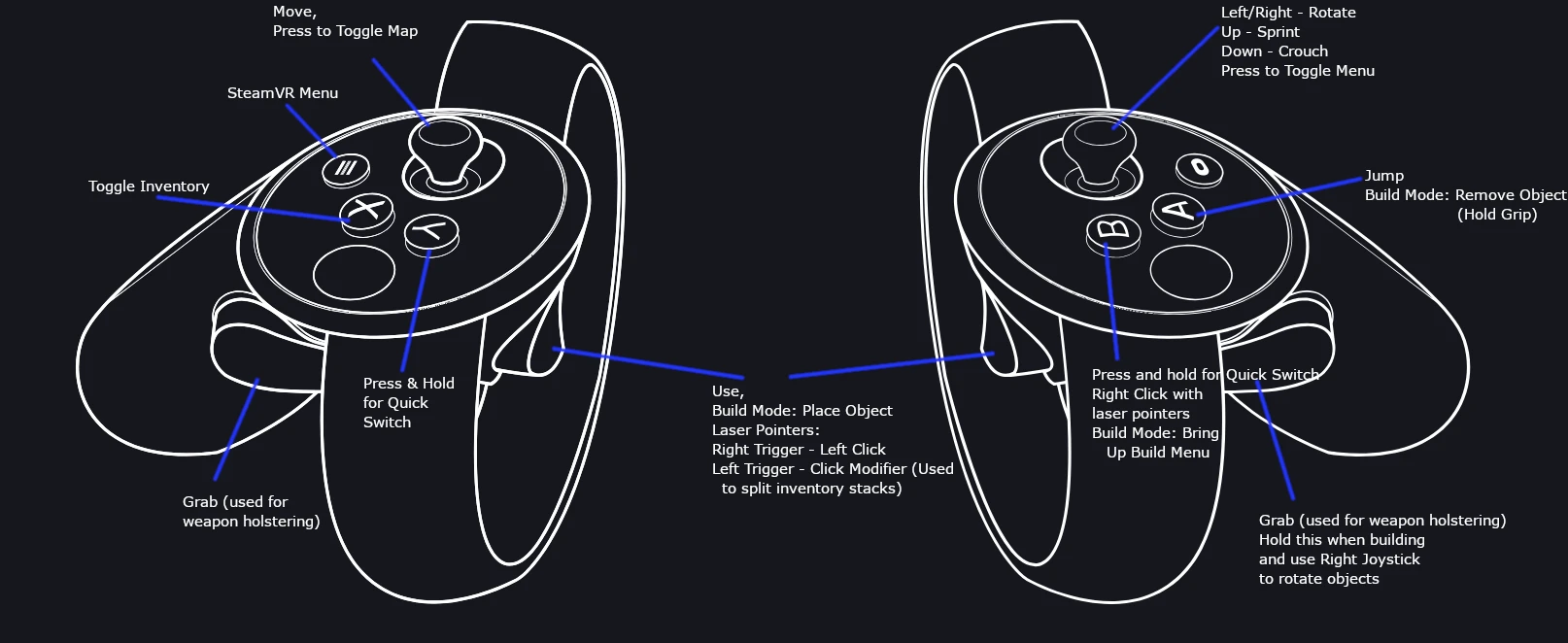
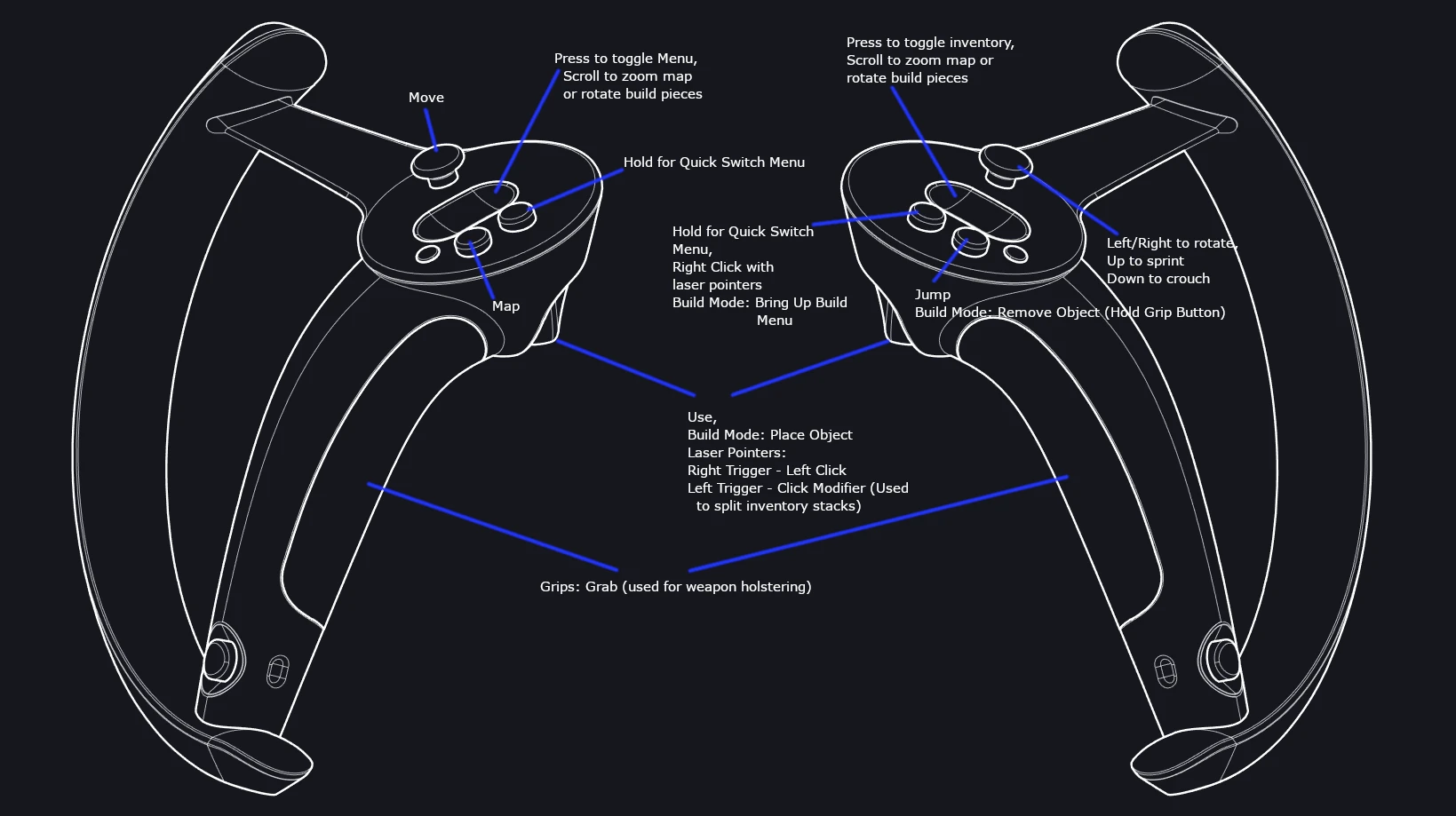
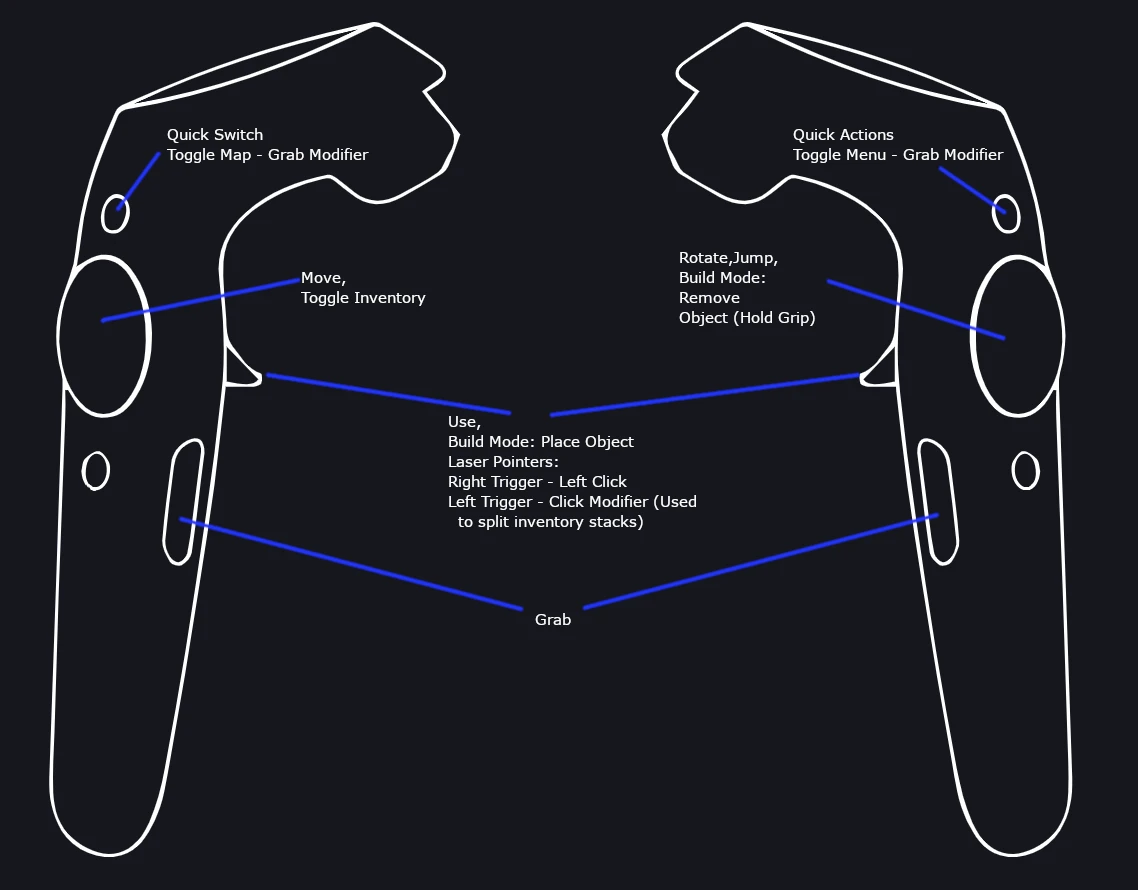
Para centralizar novamente o controle, coloque o controle remoto na frente do fone de ouvido por cerca de 3 segundos (mantenha ambas as mãos acima dos olhos).
Além de abrir o inventário e usar um ponteiro laser para selecionar itens, você também pode usar o menu de alternância rápida para alterar itens no painel rápido. Para usar o painel rápido, pressione e mantenha pressionado o botão de alternância rápida, selecione o item que deseja equipar usando o joystick e solte o ícone de alternância rápida. Finalmente, o objeto selecionado pode ser removido ou removido do coldre, colocando sua mão no ombro e pressionando o botão "Agarrar".
Armas corpo a corpo: usando armas corpo a corpo, acene-as rápido o suficiente para lançar um ataque. Há um pequeno intervalo de tempo entre os ataques que limita a velocidade do ataque, e a resistência diminui a cada ataque.
Arco e Setas: Depois de prender o arco, estenda sua mão direita sobre seu ombro esquerdo, segure a seta e pressione o botão de aderência. A seta é então colocada na corda bamba do arco e, segurando-a, a corda bamba e a seta são puxadas para trás, movidas para dentro e soltas. A resistência diminui à medida que a seta é puxada para trás.
Crie um diagrama do controlador visual usando as teclas Place e Lift. Clique no botão + no menu construir. Aponte o martelo onde deseja construir e clique para colocar o objeto. Use o touch pad como a "roda de rolagem" para girar a peça usando o controlador do ponteiro. Nos controladores de toque, mantenha pressionado o botão "mão direita" no controlador esquerdo e use o direcional analógico direito para girar a peça. Para levantar um objeto, segure a alça no controlador direito e pressione o botão de salto.
GP Powers and Sit: segure o botão Quick Select no controlador esquerdo, selecione a ação desejada (sit ou um dos poderes GP disponíveis) usando o joystick e solte o botão Quick Action.
Chame o chefe: Para chamar o chefe, coloque sua mão esquerda no altar e selecione Sacrifício no menu de seleção rápida à esquerda.
Sprint e Sneak Jump O eixo horizontal do joystick direito é usado para girar a direção do movimento do jogador. Para cima - "sprint", para baixo - "agachamento/roubo".
Lançamento de dardo e pesca: Para lançar uma lança ou soltar uma vara de pesca, pressione e segure o botão Hold e solte-o na hora certa. Hold devolve a boia.
Escudos: Segure o escudo em direção ao atacante para bloquear o ataque.
Shield Parry: Acene seu escudo em direção ao atacante para evitar o ataque.
Rolo de evasão: gatilho esquerdo + salto para rolo de evasão.
Compatibilidade.
Este mod não é compatível com mods que afetam a câmera do jogo.
O modo também é incompatível com modos que adicionam ou modificam efeitos de pós-processamento.
Mods que alteram a GUI podem não funcionar corretamente, mas isso pode variar dependendo do mod.
Modas que alteram controles provavelmente não causam problemas M&K, mas podem causar alguns problemas. Os controles do usuário geralmente não funcionarão em VHVR, a menos que haja uma solução personalizada, como o openvr2key.
Modos de textura e outros modos gráficos sem efeitos de pós-processamento devem funcionar.
A maioria dos modos de conteúdo deve ser executada sem problemas. Armas especializadas têm problemas com a compatibilidade do controle de tráfego.
Modos de jogo - se você usa apenas controles M&K, a maioria dos modos deve funcionar; se você usa controladores VR, as chances são muito menores, uma vez que algumas mecânicas básicas foram alteradas para implementar funções de controle de movimento. Como sempre, tudo depende das especificações.
Detalhes da moda.
O mod permite que o jogo seja jogado em 3D estereoscópico completo com suporte a Open VR. O controle de movimento é compatível com o Oculus Touch and Valve Index - a vinculação a Vive também está ativada, mas pode exigir alguma modificação. Qualquer feedback será apreciado. Quando o controle VR não é usado, às vezes há animações nas quais o modelo do personagem avança, como ao cortar madeira. Como resultado, o modelo sem cabeça do personagem pode avançar. Inicialmente, eu anexei a câmera diretamente à posição da cabeça para que ela derivasse junto com essas animações. De certa forma, era mais realista, mas era um pouco desconfortável se mover dessa maneira. É claro, o mesmo pode ser dito de outros movimentos de luz, como abanar a cabeça ao caminhar. Portanto, a posição da câmera foi separada da cabeça e colocada em uma altura fixa acima do modelo do jogador. Isso permitiu uma marcha mais suave e a eliminação de movimentos desconfortáveis.
Este é um modelo experimental, que quase certamente conterá um monte de bugs e falhas. Além disso, uma vez que Valheim é atualmente um jogo de acesso antecipado, é provável que um patch será lançado que irá quebrar este mod. Aguarde enquanto trabalhamos nas correções e sinta-se à vontade para relatar quaisquer problemas encontrados :)
Valheim não é construído para VR, então este aplicativo não será tão amigável quanto os jogos feitos para VR. Se você for envolvido em RV, este modelo pode não ser para você.
Mods/Addons semelhantes
Pedra de amolar - kits de reparo e pedras de afiarallDiversos para ValheimValheim
Neste mês de outubro, o mod está adicionando um kit para reparar suprimentos para reparar armas e fe...000
Salvamento automático personalizávelallDiversos para ValheimValheim
Você pode definir o intervalo de salvamento automático, desativá-lo completamente ou até mesmo mantê...200
Doca MDallDiversos para ValheimValheim
Um pequeno encaixe para BuildShare (anteriormente AdvancedBuilding).Doc 6x12 para BuildShare MOD (an...000
Valheim Tree Status / Módulo de status da árvore para versão 1.0.0allDiversos para ValheimValheim
O modo Valheim mostra o estado de saúde das árvores. Você pode escolher entre porcentagens e barras...000
Real Creative Mod / Real creative mod para Valheim versão 1.0.1allDiversos para ValheimValheim
O mod de Valheim melhorou muito o modo criativo e fez parecer com o de Minecraft.O que há de novo?-...600
Automapas com configuraçãoallDiversos para ValheimValheim
Este modo é um modo legado* AutoMapPins, mas é configurado para cada pino. Com pinos especiais para...200
Construção infinitaallDiversos para ValheimValheim
Neste modo, a física das configurações do jogo está desabilitada800
Retexturização ultra-realista em 4K do castelo de pedra de PeanutallDiversos para ValheimValheim
As texturas mais realistas de pedras e fechaduras que você pode encontrar! Atualizado e aprimorado!...100
Gerar para MonsterLabZaallDiversos para ValheimValheim
Lut e as gangues foram ligeiramente retrabalhadas, e os nomes foram traduzidos para o russo.Lut e as...000
Mensagens Mortais das ValquíriasallDiversos para ValheimValheim
Declare a causa de sua morte gritando.Às vezes você não sabe o que te mata. Em outras ocasiões você...000
Valheim HUD Ocultando Mod / HudHide versão 0.9 MODallDiversos para ValheimValheim
Neste modo, você pode facilmente ocultar o HUD pressionando F1. Pressionar novamente restaura o HUD....000
Valheim Plus (de acordo com Grantafer)allDiversos para ValheimValheim
Esta é uma correção não oficial da comunidade suportada pelo Grantafer.Valheim Plus.É um mod para Ha...200
Fortaleza de ThornstoneallDiversos para ValheimValheim
Preservando o mundo com um grande castelo. Esta compilação usa uma série de mods, a maioria dos quai...200
ZethProj 1.7.1 - (Mais de 10 novos produtos alimentícios e dois novos cultivadores)allDiversos para ValheimValheim
Mais de 10 novos produtos de trabalho, Black Metal Cultivator + Flometal + Flometal Ax + Flometal Cu...100
Sem neblina.allDiversos para ValheimValheim
Valheim mod No Fog Bruh para remover o nevoeiro do jogo.Wapok por No Fog BruhNo Fog Bruh é uma ferra...800
Bússola HUDallDiversos para ValheimValheim
Uma bússola com um display na cabeça com pinos no mapa e marcadores dinâmicos para navios, carros e...200
Servidores favoritos de ValheimallDiversos para ValheimValheim
O MOD é baseado no Bepinex, que fornece um arquivo de configuração para armazenar hosts e senhas de...000
Ponto de passagemallDiversos para ValheimValheim
Em cinco diferentes biomas (prados, florestas negras, pântanos, montanhas e planícies) você pode enc...000
Teletransportes pessoaisallDiversos para ValheimValheim
Teclas de atalho para teletransportar o jogador para o ponto de desova, o ponto final da morte ou o...100
Forças passivas lançadas.allDiversos para ValheimValheim
Transforme os botões abandonados em efeitos passivos!Fim das vendas.Tente TastyChickenLegs's Forsake...600
























